Como consertar uma tela congelada no iPhone 13
Um iPhone 13 com problema de tela congelada não é o fim do mundo. O telefone provavelmente ainda não está morto, esse problema pode ser corrigido. Este artigo trata da correção do problema de tela congelada do iPhone 13 de três maneiras.
Parte I: Como corrigir a tela congelada do iPhone 13 com a reinicialização forçada
Entre os primeiros passos para resolver o problema de tela congelada do iPhone 13 é tentar uma reinicialização forçada. Isso é diferente de uma reinicialização padrão em que o iPhone é primeiro desligado e depois ligado novamente. Na reinicialização forçada, a energia da bateria é cortada, potencialmente eliminando problemas.
Aqui estão as etapas para forçar uma reinicialização no iPhone 13:
Passo 1: Pressione a tecla Aumentar volume no lado esquerdo do iPhone
Etapa 2: pressione a tecla Diminuir volume no lado esquerdo do iPhone
Etapa 3: pressione o botão lateral no lado direito do iPhone e segure-o até que o telefone reinicie e o logotipo da Apple apareça.
Normalmente, este procedimento resolve quaisquer problemas persistentes com o iPhone, como uma tela congelada no iPhone 13. Se isso não resolver o problema, você precisará restaurar o firmware no iPhone 13.
Parte II: Correção com um clique para a tela congelada do iPhone 13 com o Dr. Fone – Reparo do sistema (iOS)
Restaurar o firmware usando o método fornecido pela Apple de usar o iTunes ou o macOS Finder é uma coisa um pouco complicada de fazer, pois há várias etapas envolvidas com pouca orientação. Você terá que digitalizar os documentos de suporte da Apple para descobrir tudo sobre como restaurar o firmware no iPhone para corrigir a tela congelada no iPhone 13. Em vez disso, por que não tentar uma solução de terceiros que o orienta a cada passo do caminho, claramente e no idioma que você entende? Se algo der errado com o processo descrito pela Apple, a Apple fornecerá códigos de erro e você não falará códigos de erro! Você teria que vasculhar a internet para descobrir qual é o seu número de erro específico, desperdiçando seu tempo e aumentando sua frustração.
Em vez disso, quando você usa o DrFoneTool – System Repair (iOS), um software da Wondershare Company que funciona no sistema operacional Windows e no macOS e foi projetado para restaurar o iOS de maneira rápida e eficiente no seu iPhone e corrigir quaisquer problemas que você possa ter, você não apenas conserte seu iPhone de forma rápida e eficiente, mas você faz isso com zero frustração, pois está no controle do que está acontecendo, o tempo todo, pois o DrFoneTool irá guiá-lo a cada passo do caminho, em instruções simples e fáceis de entender com recursos visuais.

DrFoneTool – Reparo do sistema
Corrigir problemas do iOS Sem perda de dados.
- Apenas conserte seu iOS para normal, sem perda de dados em tudo.
- Corrigir vários problemas do sistema iOS preso no modo de recuperação, logotipo branco da Apple, tela preta, loop no início, etc.
- Faça o downgrade do iOS sem o iTunes.
- Funciona com todos os modelos de iPhone, iPad e iPod touch.
- Totalmente compatível com o mais recente iOS 15.

Aqui está como corrigir o problema de tela congelada do iPhone 13 com o DrFoneTool System Repair:
Passo 1: Obtenha o DrFoneTool
Passo 2: Conecte o iPhone ao computador e inicie o DrFoneTool. Aqui está como parece:

Etapa 3: escolha o módulo de reparo do sistema. Aqui está:

Etapa 4: o modo padrão tenta corrigir todos os problemas enquanto retém os dados do usuário, para que seu iPhone não precise ser configurado novamente. Escolha o modo padrão para começar.
Etapa 5: Depois que o DrFoneTool detectar seu dispositivo e a versão do iOS, verifique se a versão detectada do iPhone e do iOS está correta e clique em Iniciar:

Passo 6: O firmware será baixado, verificado e você verá uma tela informando que o DrFoneTool está pronto para consertar seu iPhone. Clique em Corrigir agora para começar a restaurar o firmware do iOS no seu iPhone.

Depois que o DrFoneTool – System Repair (iOS) terminar de restaurar o firmware, o telefone será reiniciado e sua tela congelada no iPhone 13 será corrigida.
Parte III: Corrigir a tela congelada do iPhone 13 com o iTunes ou o macOS Finder
Agora, se por algum motivo você ainda quiser usar a maneira oficial da Apple para restaurar o firmware do seu iPhone, aqui estão as etapas para fazer isso. Esteja ciente de que, curiosamente, as ferramentas de terceiros geralmente são melhores para trabalhar com um dispositivo congelado/emparedado do que as formas oficiais disponíveis para os consumidores.
Etapa 1: conecte seu iPhone ao computador e inicie o iTunes (no macOS mais antigo) ou o Finder nas versões mais recentes do macOS
Passo 2: Se o seu iPhone for detectado, ele será refletido no iTunes ou Finder. O Finder é mostrado abaixo, para fins de ilustração. Clique em Restaurar no iTunes/ Finder.

Se você tiver o Find My ativado, o software solicitará que você o desative antes de continuar:

Se for esse o caso, você terá que tentar entrar no modo de recuperação do iPhone, pois a tela do iPhone está congelada e inoperante. Isto é como fazê-lo:
Passo 1: Pressione a tecla Aumentar volume uma vez
Etapa 2: pressione a tecla Diminuir volume uma vez
Etapa 3: pressione e segure o botão lateral até que o iPhone seja reconhecido no modo de recuperação:
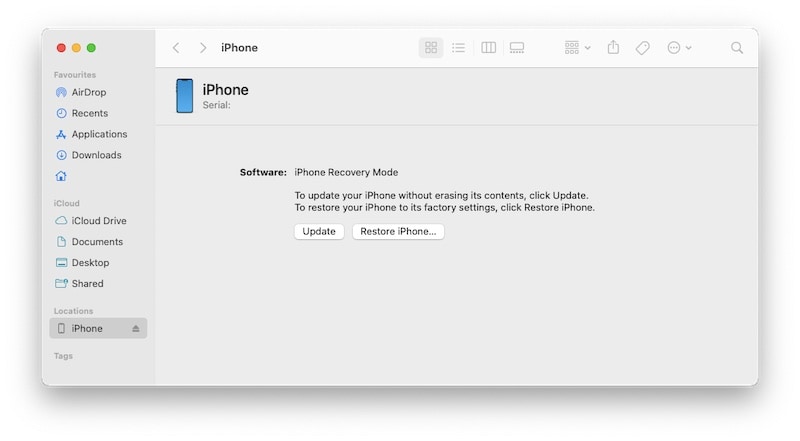
Agora você pode clicar em Atualizar ou Restaurar:
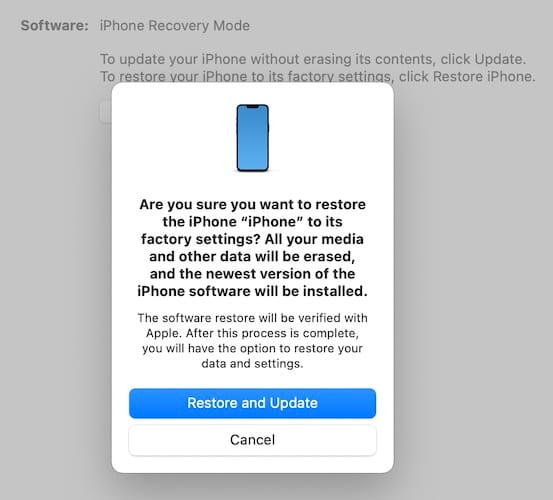
Clicar em Atualizar atualizará o firmware do iOS sem excluir seus dados. Quando você clicar em Restaurar, ele excluirá seus dados e reinstalará o iOS novamente. Recomenda-se primeiro tentar Update.
Conclusão
Uma tela congelada no iPhone 13 é uma das experiências mais angustiantes que se pode ter com um iPhone, pois torna o dispositivo inutilizável até que a tela congelada do iPhone 13 seja revivida. Você não pode fazer chamadas, usar nenhum aplicativo, nada, até que o problema da tela congelada seja corrigido. Este artigo alertou você sobre três maneiras de corrigir a tela congelada do seu iPhone 13. Como você tenta garantir que isso nunca aconteça novamente? Esse é outro tópico, mas para começar, tente usar aplicativos de desenvolvedores conhecidos que atualizam os aplicativos regularmente e tente usar o iPhone de forma que não superaqueça – não use aplicativos pesados, como jogos sob luz solar direta, e especialmente durante o carregamento , para manter o calor sob controle – essa é uma das melhores maneiras de manter seu iPhone funcionando perfeitamente com chances mínimas de superaquecimento ou um problema de tela congelada em seu novo iPhone 13.
Artigos Mais Recentes

